SAP-basis相关文档
SAP语言包安装说明
basis学习记录
SAP HANA数据库HA双机架构概念及运维
慢sql查询优化解决方法
SAP 760 客户端安装手册
PO系统日志目录NFS共享
Solution Manager监控配置oracle操作手册
SOLution-Manager-监控配置安装SAP VER环境_李光升
SAP Business One FOR linux 安装教程
SAP 760 GUI 安装访问异常问题分析
SAP Business One FOR HANA 安装
什么是 SAP Business One(SAP B1)
SAP MC/JSmon/Configtool监控配置文档
SAP B1安装文档
PO日志系统磁盘扩容
SAP系统卓创证书更新
新建集团和集团拷贝
SAP HANA自动备份和清理配置操作
HANA slt 同步数据至ORACLE
fico-生产订单的生命周期过程
HANA数据库License申请文档
S4D300client发版至S4D510Cclient改动说明
SAP禁用过期账号
SAP打补丁操作步骤
SUSE 15安装手册
RDS系统恢复演练
suse 磁盘在线扩容操作手册
HANA 性能分析SQL
SAP证书安装操作记录
SAP归档系统配置手册
SAP gui 760客户端安装文档
SAP 调度作业管理制度
新SAP单点windows登录操作手册
新SAP系统mac登录操作手册
AMS系统windows登录手册
AMS系统mac登录SAP手册
HANA磁盘在线扩容-字符方式
2952296-用于数据提供(dpserver)的许多开放内部连接
PO一体机接口卡顿问题分析
PO互备模式
SAP BASIS培训试题
LDAP服务器停掉PO无法启动
SAP用户权限管理
B1重启问题分析ip addr add 10.7.4.52/24 dev eth0
IMM远程管理卡产品学习手册
POSTGre 数据库安装操作
SAP 正式环境COPY到400后需要调整的内容–PO配置
ERP二维码配置生产环境问题
PO系统证书操作手册文档20240815
ABAP基础知识
SAP HANA 内存原理
PO之过期消息的删除
SAP 邮件发送功能配置
用户存在角色却提示无权限的处理方法
hana数据库新建用户及表授权
Linux cached持续增大:原因和解决方法
ProtoReasoning:为大模型推理能力的提升注入新动力
什么是Web Dispatcher
hana数据库的磁盘碎片化整理操作手册
什么是LORA模型
清理HDS数据库中表SXMSCLUP
申请license步骤
国产GLM-4.6编程模型海外“出圈”,成全球开发者新宠儿
HANA数据库版本升级
NVIDIA 推出 Orchestrator\-8B:高效工具和模型选择的强化学习控制器
本文档使用「觅思文档专业版」发布
-
+
首页
POSTGre 数据库安装操作
POSTGre 数据库安装操作 ## **第一步、下载与安装** postgre 支持 windows 和 linux 两种系统,本次在linux环境安装。 下载地址:[postgreSQL官网](https://www.postgresql.org/download/linux/redhat/) ubuntu安装postgre Ubuntu安装PostgreSQL的步骤如下: 更新包列表: sudo apt update Err:1 http://mirrors.cloud.aliyuncs.com/ubuntu focal InRelease Could not resolve 'mirrors.cloud.aliyuncs.com' Err:2 http://mirrors.cloud.aliyuncs.com/ubuntu focal-updates InRelease Could not resolve 'mirrors.cloud.aliyuncs.com' Err:3 http://mirrors.cloud.aliyuncs.com/ubuntu focal-security InRelease Could not resolve 'mirrors.cloud.aliyuncs.com' Hit:4 https://download.docker.com/linux/ubuntu focal InRelease Hit:5 http://repo.mysql.com/apt/ubuntu bionic InRelease Hit:6 https://mirrors.aliyun.com/kubernetes/apt kubernetes-xenial InRelease Reading package lists... Done W: Failed to fetch http://mirrors.cloud.aliyuncs.com/ubuntu/dists/focal/InRelease Could not resolve 'mirrors.cloud.aliyuncs.com' W: Failed to fetch http://mirrors.cloud.aliyuncs.com/ubuntu/dists/focal-updates/InRelease Could not resolve 'mirrors.cloud.aliyuncs.com' W: Failed to fetch http://mirrors.cloud.aliyuncs.com/ubuntu/dists/focal-security/InRelease Could not resolve 'mirrors.cloud.aliyuncs.com' W: Some index files failed to download. They have been ignored, or old ones used instead. ; 解决办法:ubuntu换源 1.备份原来的更新源 cp /etc/apt/sources.list /etc/apt/sources.list.backup 2.修改更新源 vim /etc/apt/sources.list 1. 更改为如下内容: #添加阿里源 deb http://mirrors.aliyun.com/ubuntu/ focal main restricted universe multiverse deb-src http://mirrors.aliyun.com/ubuntu/ focal main restricted universe multiverse deb http://mirrors.aliyun.com/ubuntu/ focal-security main restricted universe multiverse deb-src http://mirrors.aliyun.com/ubuntu/ focal-security main restricted universe multiverse deb http://mirrors.aliyun.com/ubuntu/ focal-updates main restricted universe multiverse deb-src http://mirrors.aliyun.com/ubuntu/ focal-updates main restricted universe multiverse deb http://mirrors.aliyun.com/ubuntu/ focal-proposed main restricted universe multiverse deb-src http://mirrors.aliyun.com/ubuntu/ focal-proposed main restricted universe multiverse deb http://mirrors.aliyun.com/ubuntu/ focal-backports main restricted universe multiverse deb-src http://mirrors.aliyun.com/ubuntu/ focal-backports main restricted universe multiverse #添加清华源 deb https://mirrors.tuna.tsinghua.edu.cn/ubuntu/ focal main restricted universe multiverse # deb-src https://mirrors.tuna.tsinghua.edu.cn/ubuntu/ focal main restricted universe multiverse deb https://mirrors.tuna.tsinghua.edu.cn/ubuntu/ focal-updates main restricted universe multiverse # deb-src https://mirrors.tuna.tsinghua.edu.cn/ubuntu/ focal-updates main restricted universe multiverse deb https://mirrors.tuna.tsinghua.edu.cn/ubuntu/ focal-backports main restricted universe multiverse # deb-src https://mirrors.tuna.tsinghua.edu.cn/ubuntu/ focal-backports main restricted universe multiverse deb https://mirrors.tuna.tsinghua.edu.cn/ubuntu/ focal-security main restricted universe multiverse # deb-src https://mirrors.tuna.tsinghua.edu.cn/ubuntu/ focal-security main restricted universe multiverse multiverse 3.更新源 sudo apt-get update,问题解决 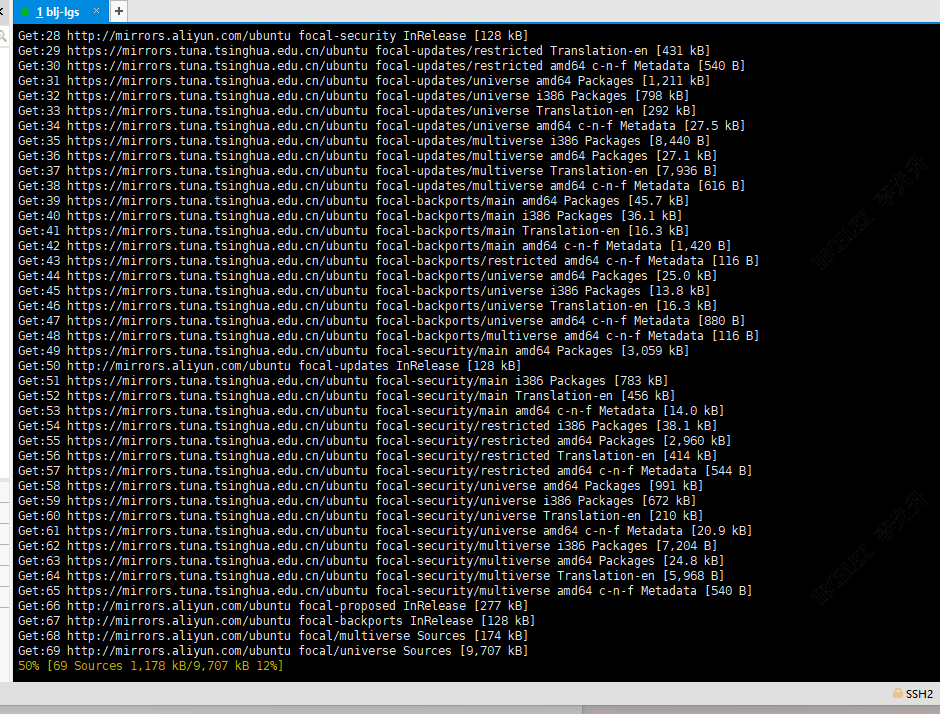 安装POSTGRESQL # 创建软件源 sudo sh -c 'echo "deb http://apt.postgresql.org/pub/repos/apt $(lsb\_release -cs)-pgdg main" > /etc/apt/sources.list.d/pgdg.list' # 添加key wget --quiet -O - https://www.postgresql.org/media/keys/ACCC4CF8.asc | sudo apt-key add - # 安装 sudo apt update sudo apt install postgresql-14 postgresql-client-14  # 启动命令 sudo systemctl status postgresql sudo systemctl start postgresql sudo systemctl stop postgresql 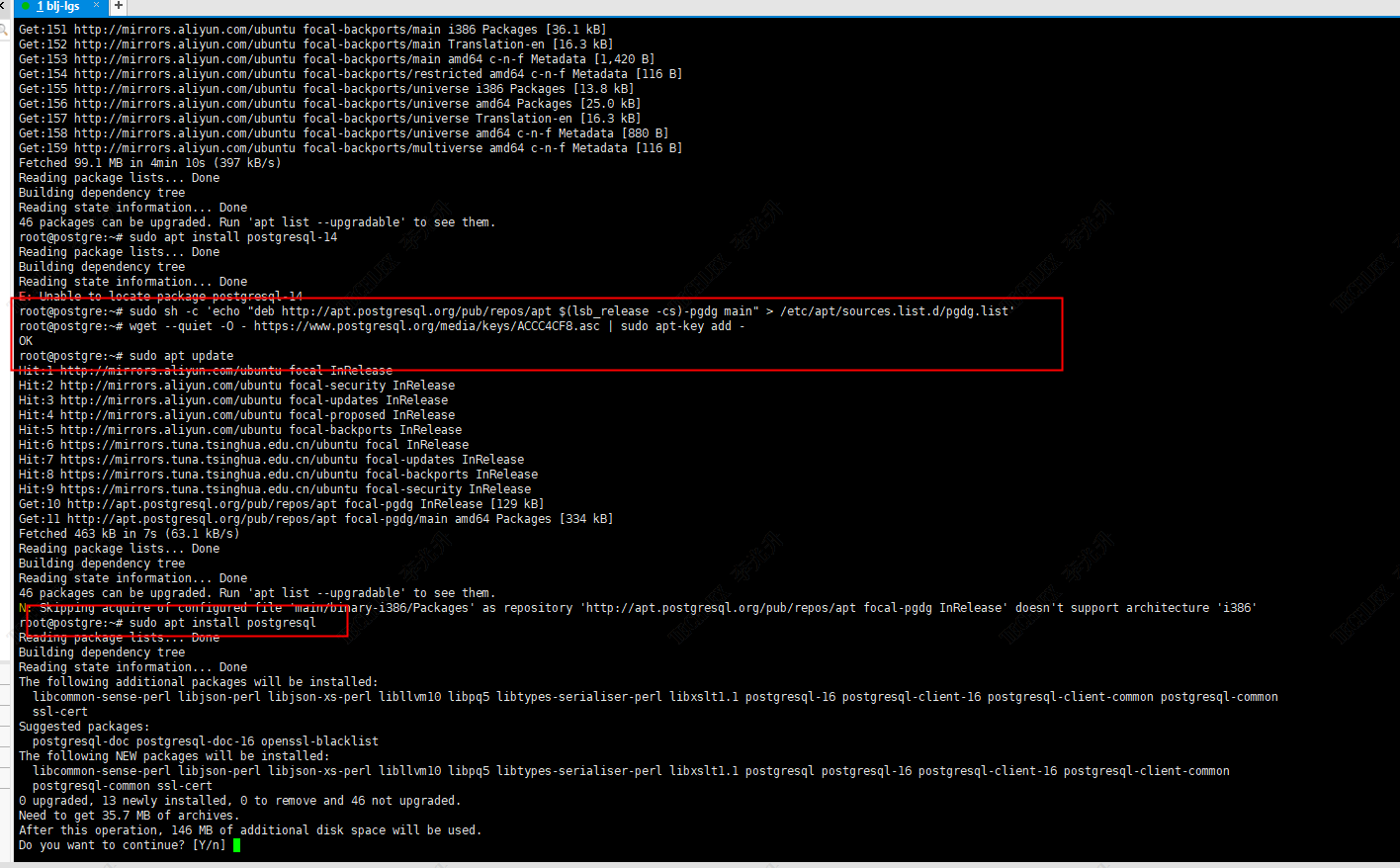 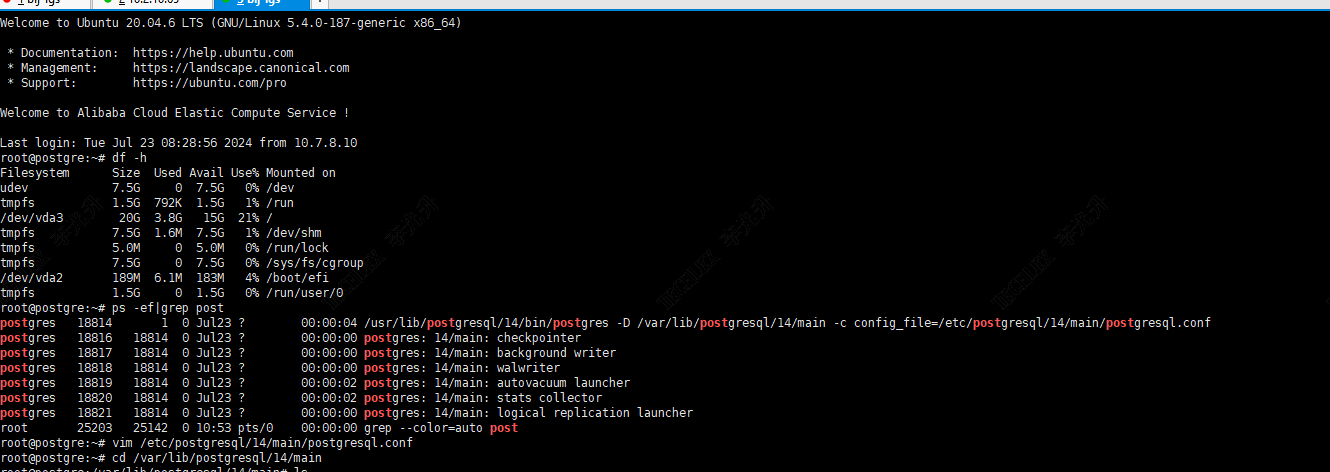 sudo mkdir -p /tqls\_system/postgresql/data sudo mkdir -p /tqls\_system/postgresql/log chown postgres:postgres /tqls\_system/postgresql/data /tqls\_system/postgresql/log 初始化数据库: sudo -u postgres /usr/lib/postgresql/14/bin/initdb -D /tqls\_system/postgresql/data --locale=C -E UTF-8 --pgdata=/tqls\_system/postgresql/log 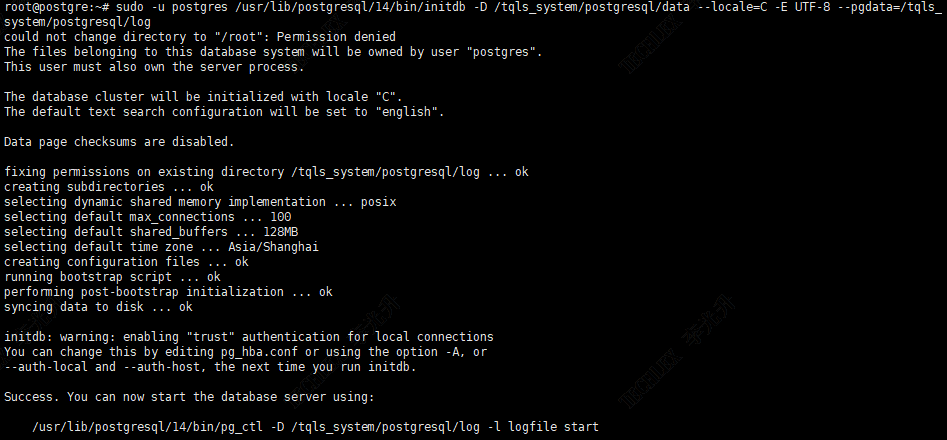 /usr/lib/postgresql/14/bin/pg\_ctl -D /tqls\_system/postgresql/log -l logfile start 修改PostgreSQL配置文件postgresql.conf和pg\_hba.conf,设置数据目录和日志目录: 编辑postgresql.conf: 修改参数文件 tcp\_keepalives\_interval 5 tcp\_keepalives\_idle 30 max\_connections 8000 SHOW tcp\_keepalives\_idle; show max\_connections; show tcp\_keepalives\_interval; 已完成 切换到PostgreSQL用户(默认为postgres): sudo -i -u postgres 创建一个新的角色(可选): createuser --interactive 创建一个新数据库(可选): createdb <your\_database\_name> 登录到PostgreSQL命令行界面: psql 退出psql命令行: \q ## **第二步、配置数据库信息** ### **1)修改密码** // 切换到postgres用户 su postgres // 切换SQL模式 psql // 修改密码 alter user postgres with password 'postgres123'; // 创建test用户 create user test with password 'test'; // 授权 grant all privileges on database mydb to test; // 退出 \q 为了可以通过Navicat等工具连接,可进行以下设置 ### **2)配置远程访问** 将5432端口添加到防火墙列表 // 打开防火墙端口 sudo firewall-cmd --add-port=5432/tcp --permanent // 刷新防火墙 sudo firewall-cmd --reload ### **3)修改配置文件** 修改监听地址为任意地址,即修改postgresql.conf文件。 // 打开配置文件 vi /var/lib/pgsql/15/data/postgresql.conf // 打开监听注释,监听地址改为* listen\_addresses = '*' // 保存退出 esc :wq 修改配置文件如下图所示。 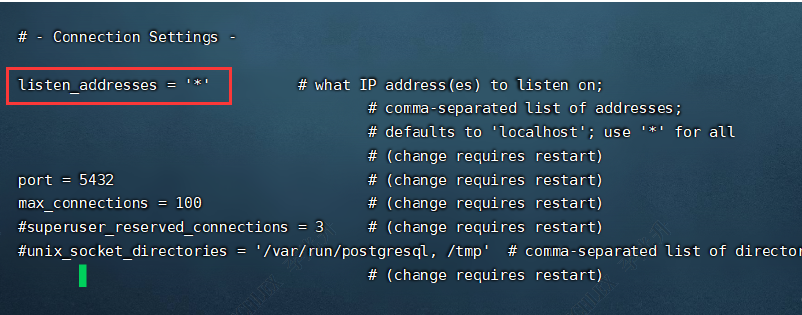 允许所有IP访问,即修改 pg\_hba.conf 文件 // 打开配置文件 vi /var/lib/pgsql/14/data/pg\_hba.conf // 新增一行,若连接不上则将 scram-sha-256修改为trust 信任模式 host all all 0.0.0.0/0 scram-sha-256 // 重启服务 sudo systemctl restart postgresql-14 配置文件新增如下图所示。 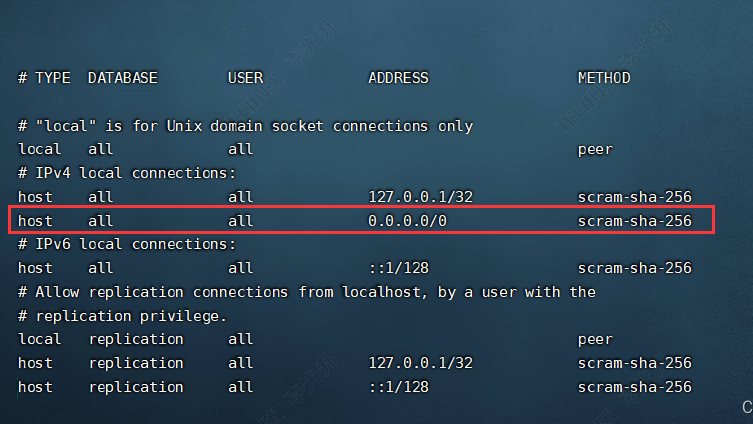 用Navicat连接数据库,连接信息如下图所示。 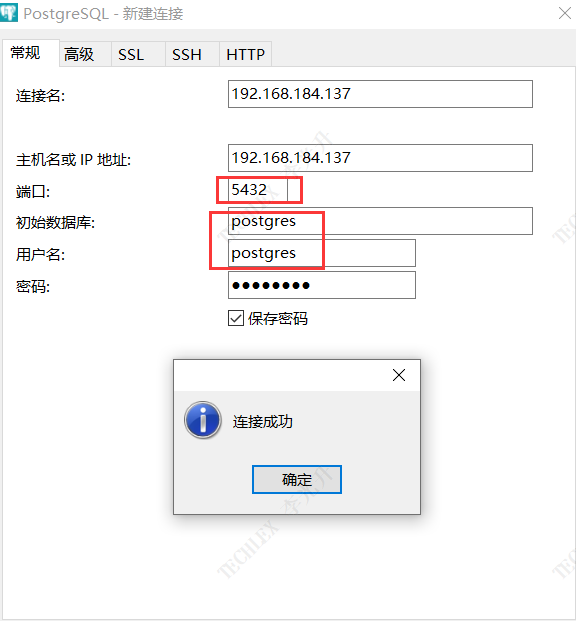 ## **第三步、常用操作命令** ****数据库****,即创建数据库,切换数据库等 // 切换到postgres用户 su postgres // 创建数据库 mydb create database mydb; // 查看所有数据库 \l // 切换到mydb数据库 \c mydb // 删除 drop database mydb; 操作结果如下图所示。 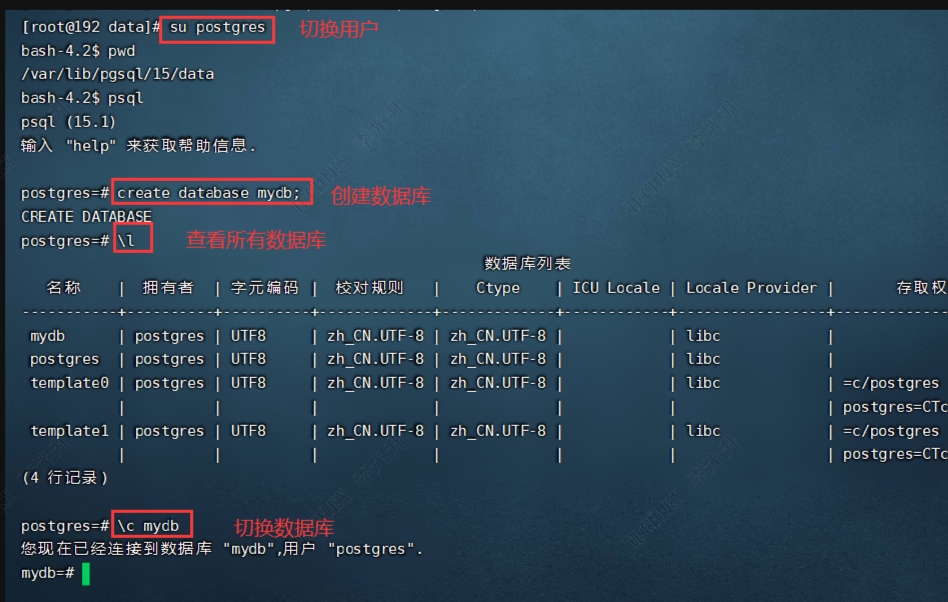 ****数据表****,即创建表,插入数据等 // 创建表 create table business\_order(id serial primary key,order\_no varchar(255),sku\_name varchar(255)); // 插入数据 insert into business\_order(order\_no,sku\_name)values('20221126000001','iphone14 plus'); // 查看表内容 select * from business\_order; // 查看表结构 \d business\_order // 查看所有表,序列等 \d 创建表语句与其他数据库语言类似,注意的是主键递增序列用 serial,mysql 使用的是 auto\_increment。  查看表结构 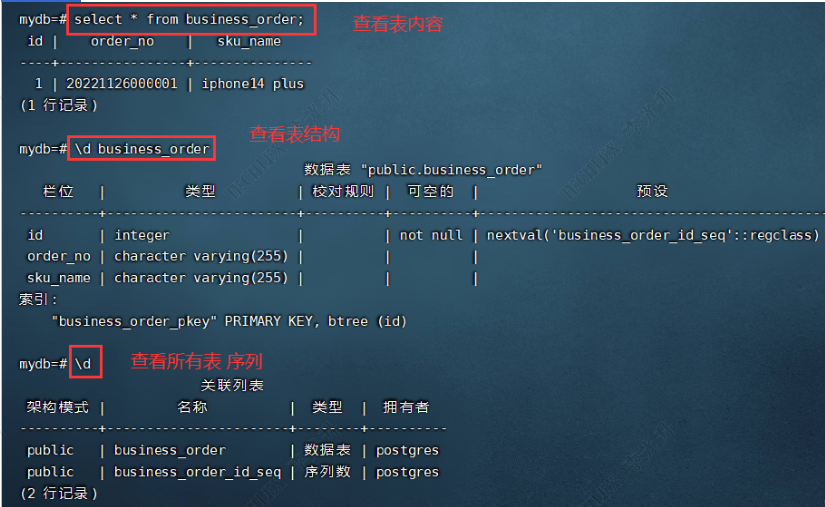 ## **第四步、数据库备份与还原** 实际工作中会对数据库进行备份和还原,备份主要有三种格式 .bak 即压缩的二进制 .sql 即明文存储 .tar 即tarball压缩格式 数据库备份分****单数据库备份****,使用 pg\_dump 命令;****所有数据库备份****,使用 pg\_dumpall 命令。 // 切换到postgres用户 su postgres // 单数据库备份-导出到当前目录 pg\_dump mydb > mydb.bak // 所有数据库备份, pg\_dumpall > backup.bak // 整个数据库备份到指定位置 pg\_dump -f /tmp/mydb.bak mydb // 备份postgres数据库中business\_order表 pg\_dump -U postgres -f /tmp/mydb.sql -t business\_order postgres // 数据库恢复-直接恢复,注意先新增空数据库 psql -f /tmp/mydb.bak mydb // 数据库恢复 pg\_restore -U postgres -d business\_order /temp/mydb.bak // 查看目录 ls -l 执行结果如下图所示。 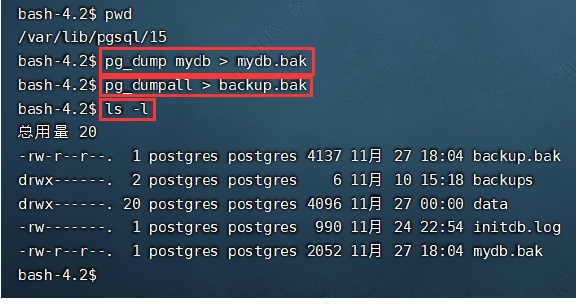 ## **异常处理** 1. ****Navicat连接报错**** 错误代码:authentication method 10 not supported 处理方案:在 ****pg\_hba.conf**** 文件中可将新增的 0.0.0.0/0 的模式改为 trust 卸载postgresql 先停止postgresql sudo systemctl stop postgresql 删除postgresql sudo apt-get --purge remove postgresql-* 手动删除组件 sudo rm -rf /etc/postgresql/ sudo apt-get autoremove Sudo rm -rf /etc/postgresql-common/ Sudo rm -rf /var/lib/postgresql/ Sudo userdel -r postgres 源码安装手册 sudo apt-get install build-essential zlib1g-dev libreadline-dev libssl-dev libpq-dev libyaml-dev libsqlite3-dev sqlite3 libxml2-dev libxslt1-dev libcurl4-openssl-dev python-minimal libc6 libpcre3 libpcre3-dev python-minimal安装失败 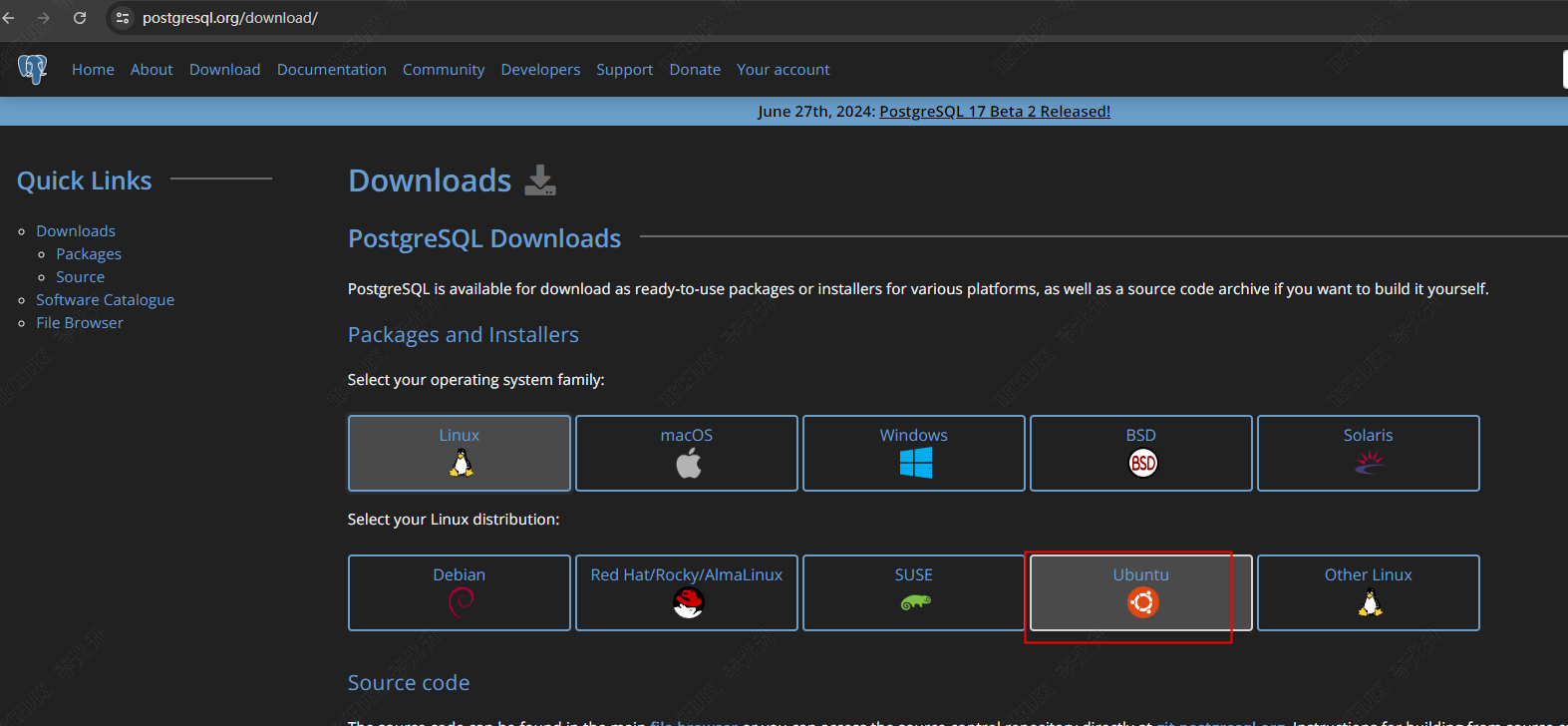 下载软件 1. root@postgre:/tqls\_system/soft# chmod 755 postgresql-14.12.tar.gz 2. root@postgre:/tqls\_system/soft# ll 3. total 28592 4. drwxr-xr-x 2 root root 4096 Jul 24 15:20 ./ 5. drwxr-xr-x 5 root root 4096 Jul 24 14:40 ../ 6. -rwxr-xr-x 1 root root 29266783 Jul 24 15:16 postgresql-14.12.tar.gz* 解压源码包 tar -zxvf postgresql-14.12.tar.gz root@postgre:/tqls\_system# mkdir /tqls\_system/pgsql root@postgre:/tqls\_system# mkdir /tqls\_system/pgsql/data root@postgre:/tqls\_system# mkdir /tqls\_system/pgsql/log root@postgre:/tqls\_system# cd postgresql-14.12/ ./configure --prefix=/tqls\_system/pgsql 编译和安装 ./configure --prefix=/tqls\_system/pgsql 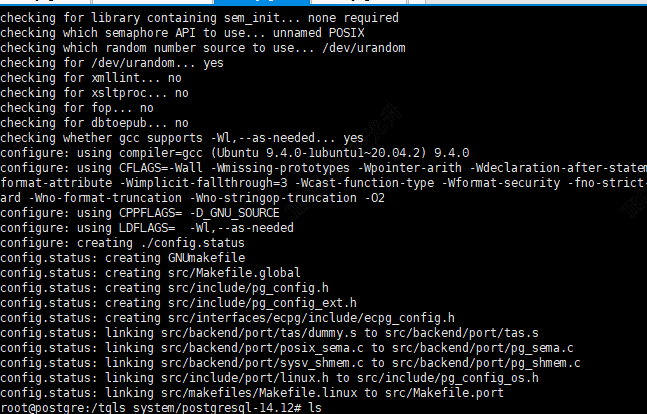 make 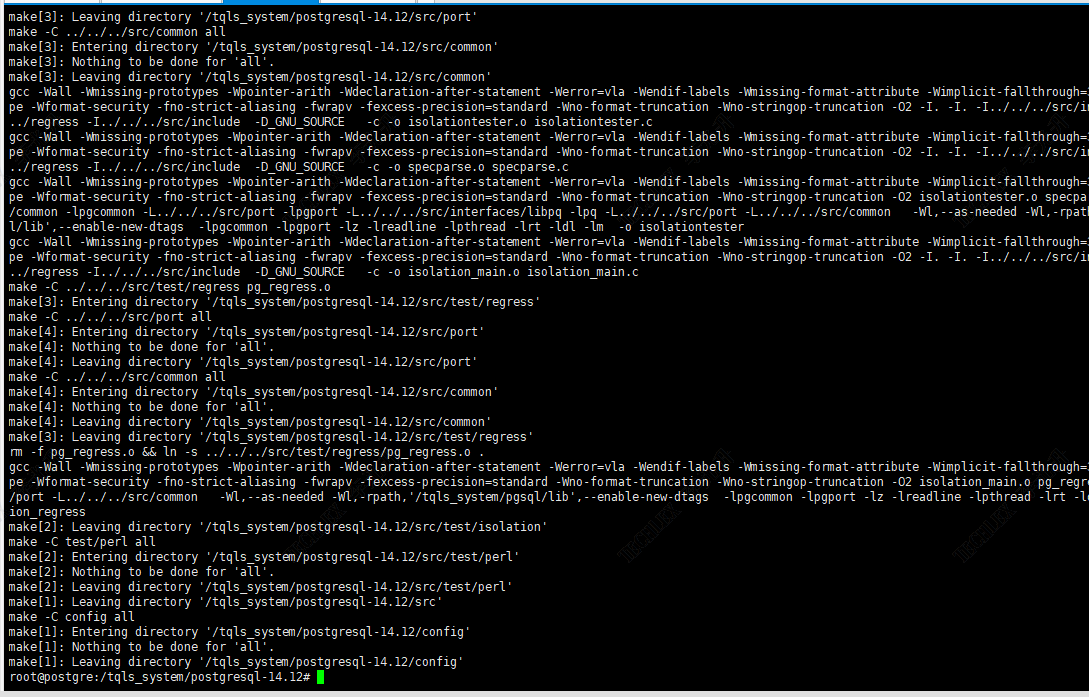 make install 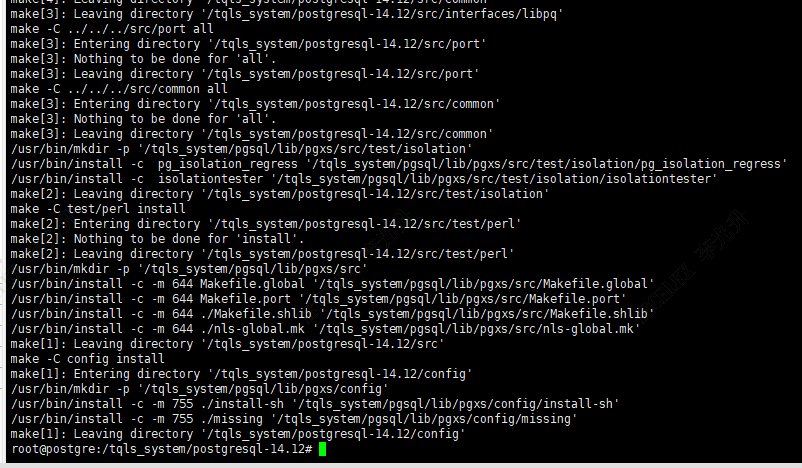 sudo groupadd postgres sudo useradd -g postgres postgres root@postgre:/tqls\_system# mkdir /tqls\_system/pgsql/data root@postgre:/tqls\_system# mkdir /tqls\_system/pgsql/log sudo mkdir /usr/local/pgsql/data sudo chown postgres:postgres /tqls\_system/pgsql/data /tqls\_system/pgsql/log 初始化数据库 sudo -i -u postgres /tqls\_system/pgsql/bin/initdb -D /tqls\_system/pgsql/data root@postgre:/tqls\_system/pgsql/log# sudo -i -u postgres /tqls\_system/pgsql/bin/initdb -D /tqls\_system/pgsql/data sudo: unable to change directory to /home/postgres: No such file or directory sudo: unable to execute /bin/sh: No such file or directory 报错需要创建目录 root@postgre:/tqls\_system/pgsql# sudo mkdir -p /home/postgres 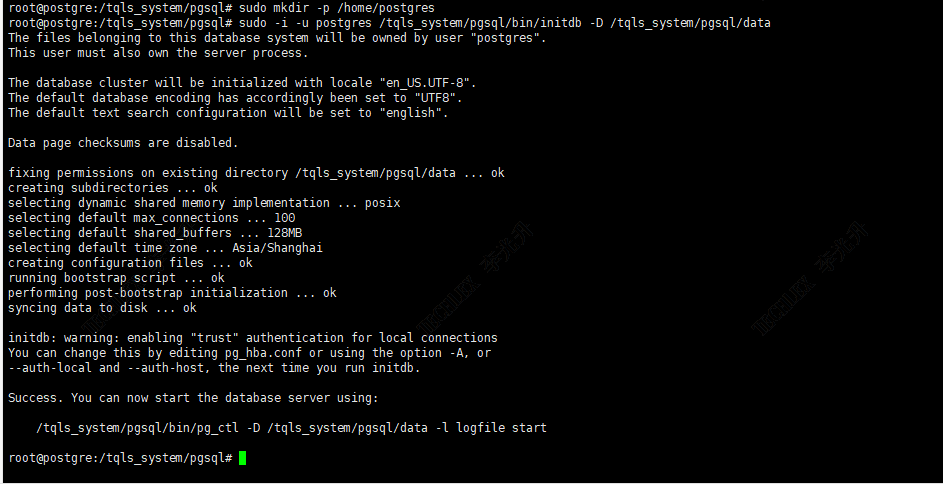 sudo useradd -m newuser sudo passwd newuser sudo groupadd newgroup sudo usermod -a -G newgroup newuser 启动数据库 /tqls\_system/pgsql/bin/pg\_ctl -D /tqls\_system/pgsql/data -l /tqls\_system/pgsql/log/logfile start root@postgre:/tqls\_system/pgsql# cd log/ root@postgre:/tqls\_system/pgsql/log# chown pg\_user:pg\_user logfile root@postgre:/tqls\_system/pgsql/log# /tqls\_system/pgsql/bin/pg\_ctl -D /tqls\_system/pgsql/data -l /tqls\_system/pgsql/log/ start pg\_ctl: cannot be run as root Please log in (using, e.g., "su") as the (unprivileged) user that will own the server process. root@postgre:/tqls\_system/pgsql/log# /tqls\_system/pgsql/bin/pg\_ctl -D /tqls\_system/pgsql/data -l /tqls\_system/pgsql/log/logfile start pg\_ctl: cannot be run as root Please log in (using, e.g., "su") as the (unprivileged) user that will own the server process. root@postgre:/tqls\_system/pgsql/log# su - pg\_user /tqls\_system/pgsql/bin/pg\_ctl -D /tqls\_system/pgsql/data -l /tqls\_system/pgsql/log/logfile start /tqls\_system/pgsql/bin/pg\_ctl -D /tqls\_system/pgsql/data -l /tqls\_system/pgsql/log/logfile stop waiting for server to start.... done server started $ root@postgre:/tqls\_system/pgsql/log# /tqls\_system/pgsql/bin/psql -U postgres 修改参数文件 tcp\_keepalives\_interval 5 tcp\_keepalives\_idle 30 max\_connections 8000 SHOW tcp\_keepalives\_idle; show max\_connections; show tcp\_keepalives\_interval; 已完成 root@postgre:/tqls\_system/pgsql/data# /tqls\_system/pgsql/bin/psql -U postgres psql (14.12) Type "help" for help. postgres=# postgres=# 不能翻页 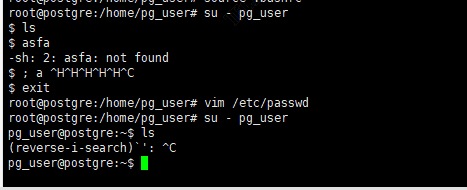 因默认ubuntu创建的普通帐号,默认shell为/bin/sh,不能使用TAB键、上下键,命令行不显示当前路径,所以将「指定用户」帐号的shell改为/bin/bash就可以了。 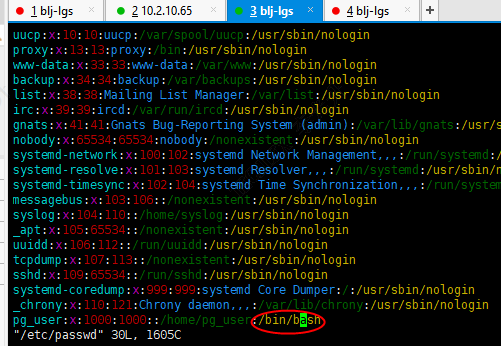 ### **九、设置PostgreSQL开机自启动** 找到postgresql-14.12 root@postgre:/tqls\_system/postgresql-14.12/# cd /tqls\_system/postgresql-14.12/contrib/start-scripts/ root@postgre:/tqls\_system/postgresql-14.12/contrib/start-scripts# ls freebsd linux macos 切换为root用户 [root@localhost start-scripts]# chmod a+x linux [root@localhost start-scripts]# cp linux /etc/init.d/postgresql 修改/etc/init.d/postgresql文件的两个变量 # Installation prefix prefix=/tqls\_system/pgsql # Data directory PGDATA="/tqls\_system/pgsql/data" 设置postgresql服务开机自启动 然后将5432端口开启(或直接把防火墙给关了) sudo ufw allow 5432/tcp 执行service postgresql start,启动PostgreSQL服务 如果这里执行命令后出现Failed to start postgresql.service: Unit postgresql.service not found.错误 请检查配置postgres用户的环境变量的时候是否将PATH给export了  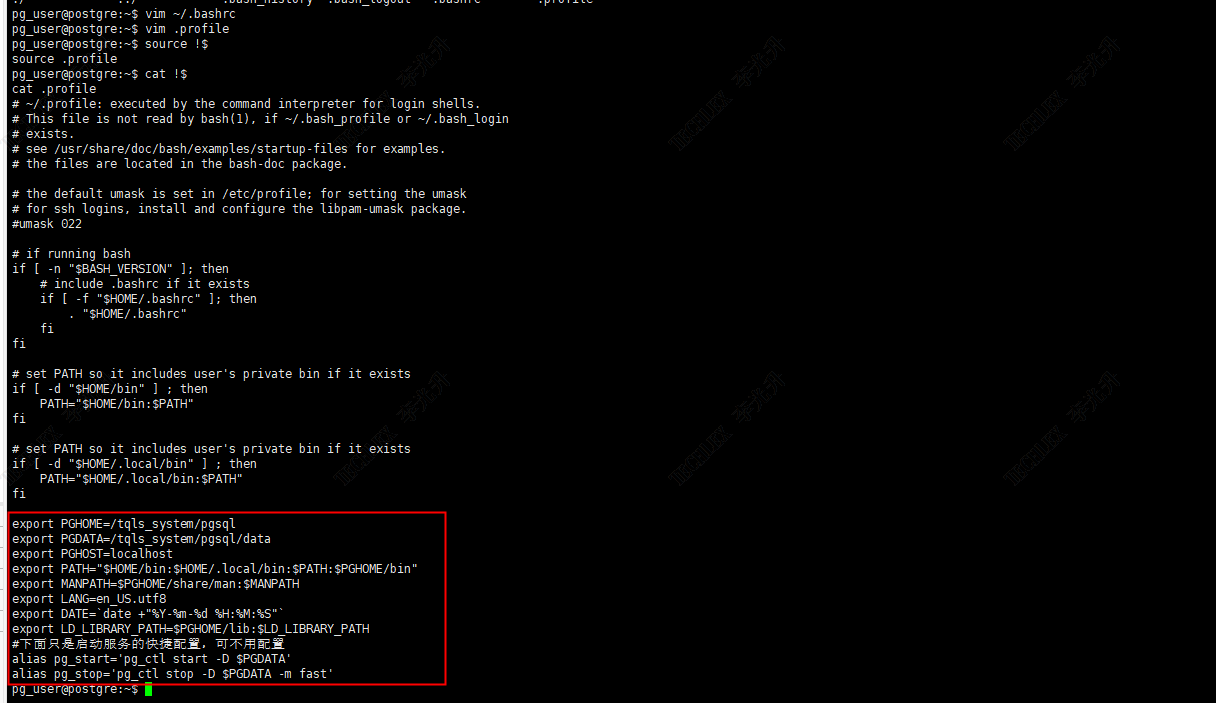 export PGHOME=/tqls\_system/pgsql export PGDATA=/tqls\_system/pgsql/data export PGHOST=localhost export PATH="$HOME/bin:$HOME/.local/bin:$PATH:$PGHOME/bin" export MANPATH=$PGHOME/share/man:$MANPATH export LANG=en\_US.utf8 export DATE=`date +"%Y-%m-%d %H:%M:%S"` export LD\_LIBRARY\_PATH=$PGHOME/lib:$LD\_LIBRARY\_PATH #下面只是启动服务的快捷配置,可不用配置 alias pg\_start='pg\_ctl start -D $PGDATA' alias pg\_stop='pg\_ctl stop -D $PGDATA -m fast' 启动数据库 #初始化数据库 initdb -D /var/postgresql/data #启动服务 pg\_ctl -D /var/postgresql/data -l /var/postgresql/logs/logfile start #连接数据库 psql #创建数据库 create database test; #创建表 create table t\_user (id integer, name text); #插入测试数据 insert into t\_user values (1,'joke'); #查询数据 select * from t\_user ; #退出psql窗口 \q 十、开始测试 默认的用户是postgres,密码和linux系统中所设的postgres用户的密码一样 [root@localhost init.d]# su - postgres Last login: Thu Aug 4 23:08:40 PDT 2022 on pts/0 [pg\_user@localhost ~]$ psql -U postgres psql (14.12) Type "help" for help. postgres=# root@postgre:/tqls\_system/pgsql/log# su - pg\_user /tqls\_system/pgsql/bin/pg\_ctl -D /tqls\_system/pgsql/data -l /tqls\_system/pgsql/log/logfile start /tqls\_system/pgsql/bin/pg\_ctl -D /tqls\_system/pgsql/data -l /tqls\_system/pgsql/log/logfile stop 启停数据库 pg\_user@postgre:~$ pg\_stop waiting for server to shut down.... done server stopped pg\_user@postgre:~$ ps -ef|grep post pg\_user 27433 27346 0 09:56 pts/0 00:00:00 grep --color=auto post pg\_user@postgre:~$ pg\_start  pg\_user@postgre:~$ psql -U postgres psql (14.12) Type "help" for help. postgres=# 账号和初始密码:postgres/pstgres123456 备份和恢复 pg\_user@postgre:/tqls\_system/pgsql$ #pg\_dump -U postgres -f /tqls\_system/pgsql/backup2024/mydb.bak mydb 实际工作中会对数据库进行备份和还原,备份主要有三种格式 .bak 即压缩的二进制 .sql 即明文存储 .tar 即tarball压缩格式 数据库备份分****单数据库备份****,使用 pg\_dump 命令;****所有数据库备份****,使用 pg\_dumpall 命令。 // 切换到postgres用户(我们是pg\_user) su pg\_user #(我们是pg\_user) // 单数据库备份-导出到当前目录 pg\_dump mydb > mydb.bak // 所有数据库备份, pg\_dumpall > backup.bak // 整个数据库备份到指定位置 pg\_dump -U postgres -f /tmp/mydb.bak mydb // 备份postgres数据库中business\_order表 pg\_dump -U postgres -f /tmp/mydb.sql -t business\_order postgres // 数据库恢复-直接恢复,注意先新增空数据库 psql -f /tmp/mydb.bak mydb // 数据库恢复 pg\_restore -U postgres -d business\_order /temp/mydb.bak pg\_user@postgre:~$ cat /tqls\_system/backup\_pg.sh #!/bin/bash backupdir=//tqls\_system/pgsql/backup2024/test /tqls\_system/pgsql/bin/pg\_dump -U postgres -F t -f $backupdir/test\_$(date +%Y%m%d%H).bak test echo "backup finished" find $backupdir -name "test\_*.bak" -type f -mtime +30 -exec rm {} \; > /dev/null 2>&1  root@postgre:/tqls\_system/pgsql/backup2024# mkdir /tqls\_system/pgsql/backup2024/test root@postgre:/tqls\_system/pgsql/backup2024# sh /tqls\_system/backup\_pg.sh backup finished root@postgre:/tqls\_system/pgsql/backup2024# ls mydb.bak test root@postgre:/tqls\_system/pgsql/backup2024# cd test/ root@postgre:/tqls\_system/pgsql/backup2024/test# ls test\_2024072513.bak 备份已完成 // 数据库恢复 新建库名恢复 create database test2; 备份文件/tqls\_system/pgsql/backup2024/test/test\_2024072514.bak 恢复操作 root@postgre:~# /tqls\_system/pgsql/bin/pg\_restore -U postgres -d test2 /tqls\_system/pgsql/backup2024/test/test\_2024072514.bak
李光升
2024年7月30日 11:34
转发文档
收藏文档
上一篇
下一篇
手机扫码
复制链接
手机扫一扫转发分享
复制链接
Markdown文件
Word文件
PDF文档
PDF文档(打印)
分享
链接
类型
密码
更新密码
有效期